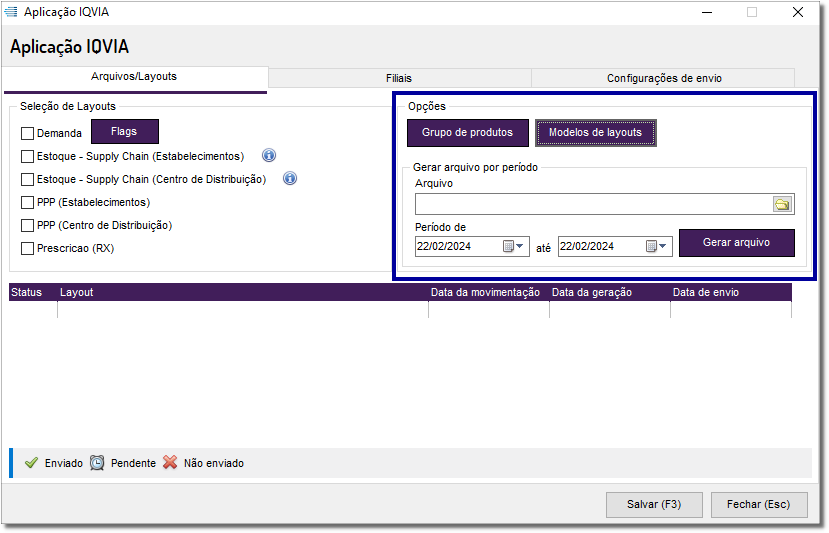O executável criado (Aplicação IQVIA), tem a função de gerar arquivos de acordo com layout selecionado, possibilitando o envio automático através do FTP configurado.
Após a liberação do serviço e da permissão no grupo de usuários, a integração deve ser habilitada no Integrações.exe, conforme a imagem abaixo:

Figura 02 - Integrações.exe
Depois de habilitada, a integração poderá ser acessada de 2 formas.
→ A primeira delas é no próprio Integrações Big (Figura 02),  clicando no botão acima destacado.
clicando no botão acima destacado.
→ Ou então pelo retaguarda através do menu Utilitários > Integrações > Integração IQVIA.

Figura 03 - Aplicação IQVIA
Esse executável é composto por três abas, sendo elas:
 - Arquivos/Layout - Nesse campo são definidos os Layout que são atendidos para cada cliente.
- Arquivos/Layout - Nesse campo são definidos os Layout que são atendidos para cada cliente.

Figura 04 - Flags
Dentro da opção Demanda tem as Flags, que são as opções de envio:
- Flag 1 - CNPJ - São as vendas realizadas no balcão, nesse envio não são informados os dados do cliente, somente o CNPJ da loja que realizou a venda;
- Flag 3 - Vendas para pessoa fisica, realizadas através do Ecommerce, televendas ou qualquer outro canal digital, sem receita médica - Nessa opção são enviadas as vendas realizadas por meio digital;
- Flag 3 - Profissionais de Saúde prescrito identificado na receita do paciente e venda pessoa física(vendas online, como televendas, site e etc...) - Nessa opção são enviada para as vendas com receita.
Na seção Status/Layout são exibidos todos os arquivos gerados automaticamente.
 - Filiais - Nessa aba são exibidas todas as filiais, onde é possível ativar e desativar as filiais que deseja fazer o envio:
- Filiais - Nessa aba são exibidas todas as filiais, onde é possível ativar e desativar as filiais que deseja fazer o envio:

Figura 05 - Filiais
Nessa tela são exibidos o Código IQVIA, o Nome da Filial, o CNPJ as opções de assinalar a Matriz e se a loja está ativa para receber o envio ou não.
 - Configurações de envio - São as configurações de FTP, para onde serão enviados os arquivos.
- Configurações de envio - São as configurações de FTP, para onde serão enviados os arquivos.

Figura 06 - Configurações de Envio
Na primeiro aba ainda contém as opções de  e
e  .
.
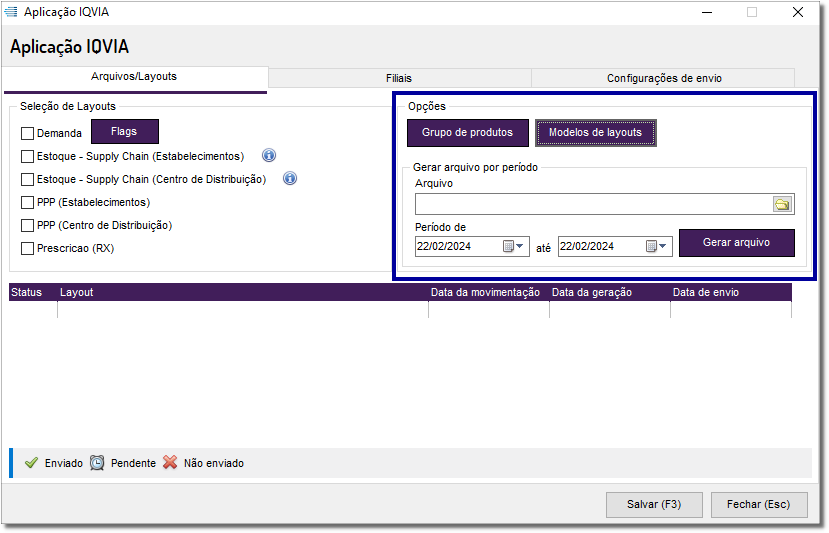
Figura 07 - Opções
 Clicando na opção
Clicando na opção  são exibidos todos os grupos de produtos, podendo escolher para quais grupos deseja realizar o envio.
são exibidos todos os grupos de produtos, podendo escolher para quais grupos deseja realizar o envio.

Figura 08 - Grupos de Produtos
Para selecionar os grupos basta usar as teclas do teclado (F5) para marcar ou desmarcar algum grupo, (F6) para marcar todos ou (F7) para desmarcar todos.
A opção  (Figura 06) exibe os layouts disponíveis para download.
(Figura 06) exibe os layouts disponíveis para download.